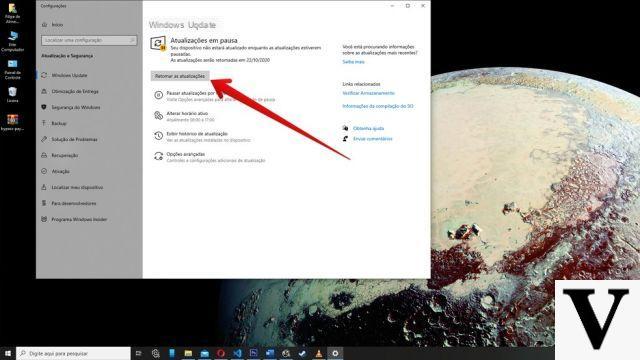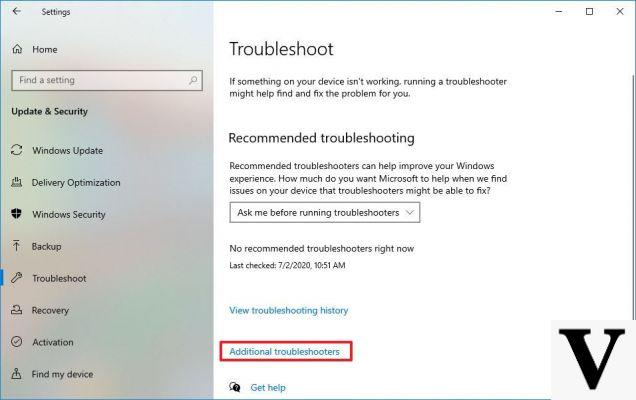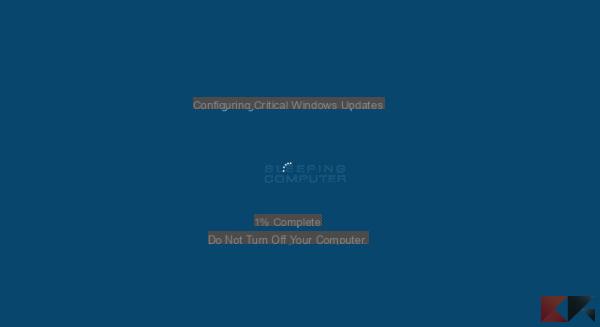Pour apporter des modifications à la configuration à l'aide de PowerShell, vous devez connaître les commandes appropriées pour chaque tâche particulière. La même chose se produit lorsque vous voulez activer ou désactiver une fonction, vous devez connaître les étapes à suivre pour cela. Et avec PowerShell, vous pouvez voir les programmes installés sur un ordinateur local ou distant.
Comment télécharger un fichier à partir d'Internet à partir de PowerShell dans Windows 10
Les changements innovants que Windows 10 a inclus dans sa plate-forme, cela valait la peine de dire avec ses millions d'utilisateurs que vous étiez un peu déçu par la version de Windows 8. Et l'une de ces nouveautés est la console PowerShell, qui grâce à des commandes spécifiques peut effectuer une certaine tâche .
L'utilisation de PowerShell est si simple que nous n'aurons besoin que d'une simple commande que nous écrirons directement dans sa fenêtre. Avec cette commande, nous pouvons télécharger un fichier sur Internet et nous vous montrerons quelles sont les étapes à suivre pour le faire rapidement et facilement.
La première étape consiste à accéder à la barre des tâches et à saisir dans le tiroir de recherche de Windows 10, PowerShell. Cette action entraînera l'ouverture de la console PowerShell vous devez vous assurer que vous disposez de l'autorisation d'administrateur. Pour ce faire, il vous suffit de sélectionner l'application avec le curseur de la souris et de cliquer avec le bouton droit de la souris et de choisir l'option Exécuter en tant qu'administrateur.
Une fenêtre bleue devrait être ouverte, ici nous allons copier le lien du fichier que nous voulons télécharger que nous avons fait précédemment. le nous allons coller de la manière suivante en écrivant cette syntaxe : $ client = nouvel objet System.Net.WebClient – $ client.DownloadFile ("Lien de téléchargement", "Nom du fichier de destination du fichier.extension")
Nous devons changer "Lien le Télécharger" avec l'URL contenant l'adresse du fichier et que nous avons copié précédemment. Et dans « Nom du fichier de destination du fichier.extension », vous devez entrer le chemin où le fichier sera enregistré et le nom que nous lui donnerons. Dans l'URL et le chemin de téléchargement, les guillemets doivent être conservés.
L'étape suivante consistera à appuyer sur la touche Entrée, l'action sera effectuée automatiquement et le fichier que vous avez choisi commencera à être téléchargé à l'adresse que vous avez indiquée. Il ne vous reste plus qu'à attendre la fin du téléchargement et rechercher l'adresse que vous avez spécifiée et ainsi vérifier qu'elle a bien été enregistré avec succès.
Comment télécharger un fichier à partir d'Internet qui nécessite des informations d'identification de PowerShell
Vous voudrez peut-être télécharger un fichier qui vous demande des informations d'identification afin que vous puissiez vous connecter à un serveur spécifique.
Dans ces cas, nous pouvons utiliser la commande suivante : $ client = nouvel objet System.Net.WebClient – $ client.Credentials = Get-Credential – $ client.DownloadFile ("Lien de téléchargement", "Nom du fichier de destination.extension")

Et ces commandes simples sont ce dont nous avons besoin pour pouvoir télécharger un fichier depuis Internet à partir de PowerShell dans Windows 10. N'oubliez pas de ne pas supprimer les guillemets dans le lien ou l'adresse de téléchargement du fichier sur votre ordinateur. Afin que vous puissiez téléchargez n'importe quel fichier à l'aide de cet outil puissant inclus avec Windows 10.